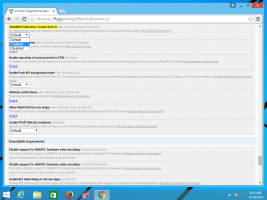Πώς να δημιουργήσετε αντίγραφα ασφαλείας της διάταξης του μενού "Έναρξη" στα Windows 10
Στα Windows 10 η Microsoft αναβίωσε το μενού Έναρξη, το οποίο έχει χαιρετιστεί από πολλούς χρήστες. Σε σύγκριση με το μενού Έναρξη σε προηγούμενες εκδόσεις των Windows, το νέο μενού ενημερώνεται με τη δυνατότητα καρφιτσώματος ζωντανών πλακιδίων των σύγχρονων εφαρμογών. Μπορείτε να προσαρμόσετε το μενού Έναρξη στα Windows 10 καρφιτσώνοντας διάφορα στοιχεία στην αριστερή ή στη δεξιά πλευρά του μενού και αλλάζοντας το ύψος του αλλάζοντας το μέγεθός του από την επάνω άκρη. Αφού το προσαρμόσετε σύμφωνα με τις προτιμήσεις σας, είναι καλή ιδέα να δημιουργήσετε ένα αντίγραφο ασφαλείας της διάταξης του μενού Έναρξη, ώστε να θα είναι σε θέση να επαναφέρει τη διάταξή του αργότερα μετά την επανεγκατάσταση των Windows ή εάν οι ρυθμίσεις του μενού Έναρξη εμφανιστούν κατά λάθος επαναφορά. Εδώ είναι πώς μπορείτε να το κάνετε.
Διαφήμιση
Προς το δημιουργήστε αντίγραφα ασφαλείας της διάταξης του μενού "Έναρξη" στην έκδοση 10240 των Windows 10 και παραπάνω, πρέπει να κάνετε τα εξής.
- Ενεργοποιήστε το ενσωματωμένος λογαριασμός διαχειριστή στα Windows 10.
-
Αποσύνδεση από τον λογαριασμό χρήστη των Windows 10 και συνδεθείτε με τον λογαριασμό διαχειριστή που μόλις ενεργοποιήσατε.

- Όταν είστε συνδεδεμένοι ως Διαχειριστής, κάντε την Εξερεύνηση αρχείων να εμφανίζει κρυφά αρχεία και φακέλους όπως περιγράφεται στο άρθρο Πώς να αποκρύψετε και να αποκρύψετε γρήγορα αρχεία στα Windows 10.
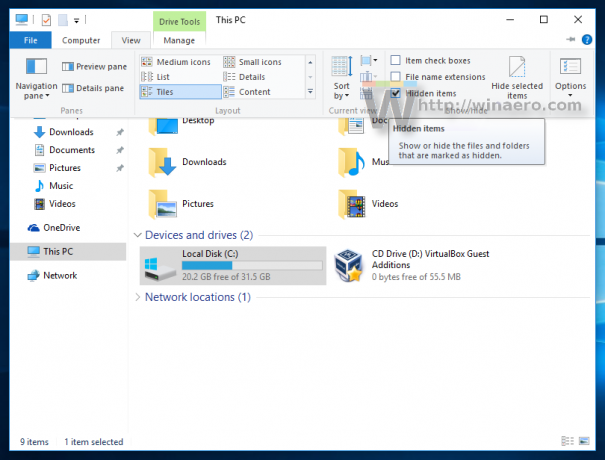
- Τώρα, μεταβείτε στον ακόλουθο φάκελο:
Γ:\Χρήστες\
\AppData\Local\TileDataLayer Αντικαταστήστε το
τμήμα με το όνομα του χρήστη του οποίου η διάταξη του μενού Έναρξη πρέπει να δημιουργήσετε αντίγραφα ασφαλείας. Στην περίπτωσή μου, το όνομα χρήστη είναι "winaero": 
- Εκεί, θα δείτε το όνομα του φακέλου Βάση δεδομένων. Περιέχει τις πληροφορίες σχετικά με τα πλακίδια και τη διάταξη του μενού Έναρξη που σχετίζονται με τον επιλεγμένο λογαριασμό χρήστη. Για να δημιουργήσετε αντίγραφα ασφαλείας της διάταξης του μενού Έναρξη στα Windows 10, πρέπει να δημιουργήσετε ένα αντίγραφο αυτού του φακέλου.
- Αποσυνδεθείτε από τον λογαριασμό διαχειριστή και απενεργοποιήστε τον.
Αργότερα, μπορείτε να επαναφέρετε τη διάταξη του μενού Έναρξη ως εξής.
- Ενεργοποιήστε το ενσωματωμένος λογαριασμός διαχειριστή στα Windows 10.
- Αποσύνδεση από τον λογαριασμό χρήστη των Windows 10 και συνδεθείτε με τον λογαριασμό διαχειριστή που μόλις ενεργοποιήσατε.
- Όταν συνδεθείτε ως Διαχειριστής, κάντε την Εξερεύνηση αρχείων να εμφανίζει κρυφά αρχεία και φακέλους.
- Διαγράψτε το φάκελο
Γ:\Χρήστες\
\AppData\Local\TileDataLayer\Database Αντικαταστήστε το τμήμα με το όνομα του χρήστη του οποίου η διάταξη Μενού Έναρξης πρέπει να επαναφέρετε.
- Τώρα, επικολλήστε το αντίγραφο του φακέλου Database που δημιουργήσατε στο φάκελο TileDataLayer.
- Αποσυνδεθείτε και απενεργοποιήστε τον λογαριασμό διαχειριστή.
Αυτό είναι.
Οι παρακάτω πληροφορίες σχετίζονται με εκδόσεις προέκδοσης των Windows 10. Είναι ξεπερασμένο και μπορεί να είναι χρήσιμο μόνο για όσους εξακολουθούν να χρησιμοποιούν αυτές τις εκδόσεις για δοκιμαστικούς σκοπούς. Δεν ισχύει για Windows 10 έκδοση 10240 και νεότερη έκδοση. Βλέπω
Πώς να βρείτε τον αριθμό έκδοσης των Windows 10 που χρησιμοποιείτε
Πριν προχωρήσετε, μπορεί να σας ενδιαφέρει να προσαρμόσετε το μενού Έναρξη στα Windows 10 σύμφωνα με τις προτιμήσεις σας. Δείτε αυτά τα άρθρα:
- Ενεργοποιήστε ή απενεργοποιήστε τα υπομενού μέσα στο μενού Έναρξη στα Windows 10.
- Προσθέστε την αδρανοποίηση στο μενού "Έναρξη" στα Windows 10.
- Προσθέστε το μενού "Εκτέλεση στην Έναρξη" στα Windows 10 στην αριστερή ή τη δεξιά πλευρά.
- Πώς να καρφιτσώσετε οποιαδήποτε εφαρμογή στην αριστερή πλευρά του μενού Έναρξη στα Windows 10.
- Πώς να προσαρμόσετε τη λίστα Έναρξης στα Windows 10.
Το μενού Έναρξη στα Windows 10 διατηρεί όλα τα δεδομένα που σχετίζονται με καρφιτσωμένες εφαρμογές και πλακίδια στο ακόλουθο αρχείο:
%LocalAppData%\Microsoft\Windows\appsFolder.menu.itemdata-ms

Πρέπει να δημιουργήσετε αντίγραφα ασφαλείας αυτού του αρχείου, όπως περιγράφεται παρακάτω:
- Ανοίξτε ένα ανυψωμένη γραμμή εντολών και πληκτρολογήστε:
cd /d %LocalAppData%\Microsoft\Windows\

- Μην κλείσετε αυτό το παράθυρο, αφήστε το ανοιχτό, θα το χρειαστείτε αργότερα. Στη συνέχεια, πρέπει να βγείτε από το κέλυφος του Explorer, καθώς χρησιμοποιεί αυτό το αρχείο και μπορεί να γράψει κάποια δεδομένα εκεί. Για έξοδο από το κέλυφος του Explorer, χρησιμοποιήστε το μυστικό στοιχείο μενού περιβάλλοντος "Exit Explorer" (δεξί κλικ) στη γραμμή εργασιών ή στο μενού "Έναρξη", το οποίο περιγράφεται στο ακόλουθο άρθρο: "Πώς να επανεκκινήσετε σωστά το κέλυφος του Explorer στα Windows".

Η ταπετσαρία της επιφάνειας εργασίας σας και η γραμμή εργασιών θα εξαφανιστούν όταν βγείτε από τον Explorer:
- Τώρα επιστρέψτε στη γραμμή εντολών χρησιμοποιώντας Alt+Tab και πληκτρολογήστε την ακόλουθη εντολή στο παράθυρο της γραμμής εντολών που ανοίξατε νωρίτερα:
αντιγράψτε appsFolder.menu.itemdata-ms c:\backup\*.*
Αντικαταστήστε τη διαδρομή (c:\backup) με την πραγματική διαδρομή στον υπολογιστή σας. Εάν η διαδρομή σας περιέχει κενά, συμπεριλάβετέ την σε εισαγωγικά, π.χ.
αντιγράψτε το appsFolder.itemdata-ms "c:\my backup\*.*"
Αυτό είναι. Τώρα έχετε ένα αντίγραφο ασφαλείας της διάταξης του μενού Έναρξη στα Windows 10.
- Εκτελέστε ξανά τον Explorer. Τύπος Ctrl + Shift + Esc πλήκτρα μαζί στο πληκτρολόγιό σας. Θα ανοίξει το Task Manager. Επιλέγω Αρχείο -> Εκτέλεση νέας εργασίας και πληκτρολογήστε εξερευνητής στο παράθυρο διαλόγου "Δημιουργία νέας εργασίας":

Πατήστε Enter ή κάντε κλικ στο OK και η γραμμή εργασιών θα εμφανιστεί ξανά.Επαναφέρετε το αντίγραφο ασφαλείας της διάταξης του μενού Έναρξη
Αφού εγκαταστήσετε ξανά το λειτουργικό σας σύστημα, θα μπορείτε να επαναφέρετε γρήγορα τη διάταξη του μενού Έναρξη. Πρέπει να εκτελέσετε αυτά τα απλά βήματα:
- Ανοίξτε μια υπερυψωμένη γραμμή εντολών.
- Έξοδος από τον εξερευνητή.
- Πληκτρολογήστε την ακόλουθη εντολή:
αντιγραφή /y c:\backup\appsFolder.menu.itemdata-ms "%LocalAppData%\Microsoft\Windows\appsFolder.menu.itemdata-ms"
- Ξεκινήστε ξανά τον Explorer.
Τώρα, όταν ανοίγετε το μενού Έναρξη, θα δείτε την προηγούμενη προσαρμοσμένη διάταξη του μενού Έναρξης. Είναι επίσης δυνατή η μεταφορά του μεταξύ πολλών υπολογιστών.